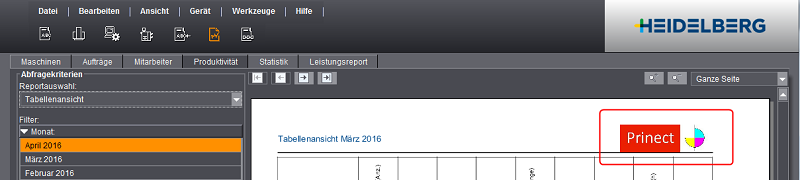Zu einem Auftrag können Sie jederzeit die Maschinen-, die Auftrags- und die Schichtreports ausdrucken lassen. Es wird immer nur der Report ausgedruckt, der zurzeit aktiv ist.
Beispiel: Der Arbeitsgang "Innenteil T1 (5/0)" des Auftrags 2018-0006 wurde an der Druckmaschine beendet. Sie möchten nun für diesen Arbeitsgang den Report "Arbeitsgang-Auswertung" ausdrucken.
1.Wechseln Sie in das Register "Auftragsreport".
2.Selektieren Sie in der Auftrags-/Arbeitsgangliste den Arbeitsgang "Innenteil T1 (5/0)" des Auftrags 2018-0006.
3.Wechseln Sie in das Register "Arbeitsgang-Auswertung".
4.Klicken Sie auf den folgenden Button:


Alternativ können Sie die Tastenkombination "Strg+P" drücken.
5.Wählen Sie den Drucker aus, auf dem die Arbeitsgang-Auswertung gedruckt werden soll.
6.Klicken Sie auf den Button "OK".
Die Arbeitsgang-Auswertung wird gedruckt.
Speichern der Reports in einer PDF-Datei
Zu einem Auftrag können Sie jederzeit die Maschinen-, die Auftrags- und die Schichtreports in einer PDF-Datei speichern. Es wird immer nur der Report gespeichert, der zurzeit aktiv ist.
1.Wechseln Sie in das Register "Auftragsreport".
2.Selektieren Sie in der Auftrags-/Arbeitsgangliste den Arbeitsgang, den Sie speichern möchten.
3.Wechseln Sie in das Register "Arbeitsgang-Auswertung".
4.Klicken Sie auf den folgenden Button:


Der folgende Dialog wird geöffnet:

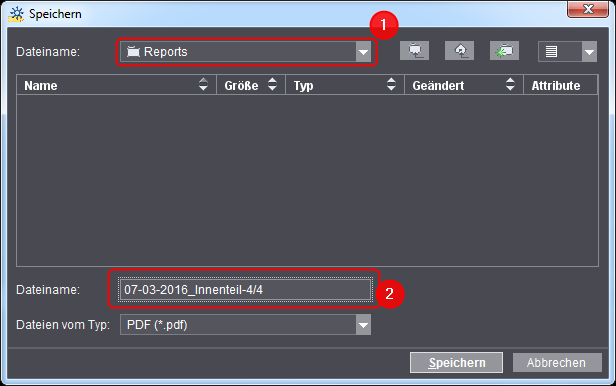
5.Wählen Sie den Ordner aus, in dem die PDF-Datei gespeichert werden soll (1).
6.Geben Sie den Dateinamen der PDF-Datei ein (2).
Sie sollten einen Dateinamen wählen, an dem Sie zu einem späteren Zeitpunkt sofort erkennen können, um welchen Report es sich handelt.
7.Klicken Sie auf "Speichern".
Die von Analyze Point automatisch generierten Auftragsreports können einzeln gelöscht werden. Dies ist z. B. sinnvoll, wenn ein Auftrag fertig gestellt wurde und der Report nicht mehr benötigt wird.
Es werden nur die Report-Daten des Auftrags gelöscht. In den anderen Reports (z. B. Schichtreports) werden die Auftragsdaten weiterhin angezeigt. Die Auftragsdaten selbst werden nicht gelöscht, sodass der Auftrag weiterhin im Bereich "Aufträge" vorhanden ist.
Hinweis: Zum Löschen der Report-Daten benötigen Sie das Zugriffsrecht "Analyze Point - Administration". Das Löschen der Report-Daten kann nicht mehr rückgängig gemacht werden.
1.Wechseln Sie in das Register "Auftragsreports".
2.Selektieren Sie den Auftrag, den Sie entfernen möchten, in der Auftragsliste.
Alternativ können Sie den Auftrag über die Filterfunktion herausfiltern.
3.Drücken Sie die Taste "Entf".
4.Bestätigen Sie die Abfrage mit "Ja".
Die Report-Daten dieses Auftrags werden gelöscht.
Export der Report-Daten über die Zwischenablage
Sie können die Daten der Reports (Maschinen-, Auftrags-, Schichtreports, Schichtauswertungen und Tageszettel) in die Zwischenablage kopieren. Diese Daten können Sie dann in andere Anwendungsprogramme einfügen. Das Kopieren in die Zwischenablage erfolgt über den folgenden Button:

•Es werden alle Daten, die im jeweiligen Register angezeigt werden, beim Kopieren übernommen.
•Vom Geschwindigkeits- und Produktionszähler-Verlauf wird jeder einzelne Wert übernommen. So können Sie z. B. in Microsoft Excel eigene Kurvenverläufe/Diagramme generieren.
•Es werden keine Grafiken in die Zwischenablage kopiert.
In diesem Beispiel möchten wir Ihnen zeigen, wie Sie einen Druck-Arbeitsgang kopieren und in Microsoft Excel einfügen können.

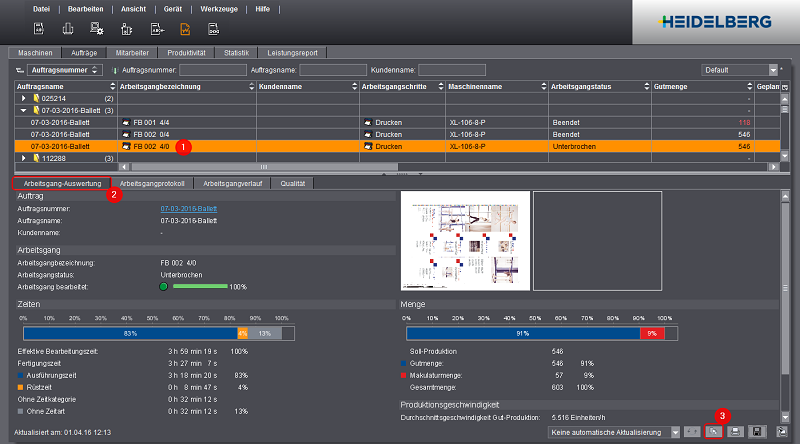
1.Wechseln Sie in das Register "Auftragsreports".
2.Selektieren Sie den Arbeitsgang, den Sie in die Zwischenablage kopieren wollen (1).
3.Wechseln Sie in das Register "Arbeitsgang-Auswertung" (2).
Die Daten der Arbeitsgang-Auswertung werden nun angezeigt.
4.Klicken Sie auf den Button "Kopieren" (3). Alternativ können Sie die Tastenkombination "Strg+C" drücken.
Die aktuellen Daten des Arbeitsgangverlaufs werden in die Zwischenablage kopiert.
5.Öffnen Sie Microsoft Excel.
6.Öffnen Sie gegebenenfalls eine neue Datei.
7.Selektieren Sie ein freies Feld — z. B. "A1" — (es wird das linke, obere Feld des eingefügten Datenbereichs) und fügen die Daten aus der Zwischenablage mit "Strg + V" ein.
In der folgenden Abbildung ist das Ergebnis dargestellt:

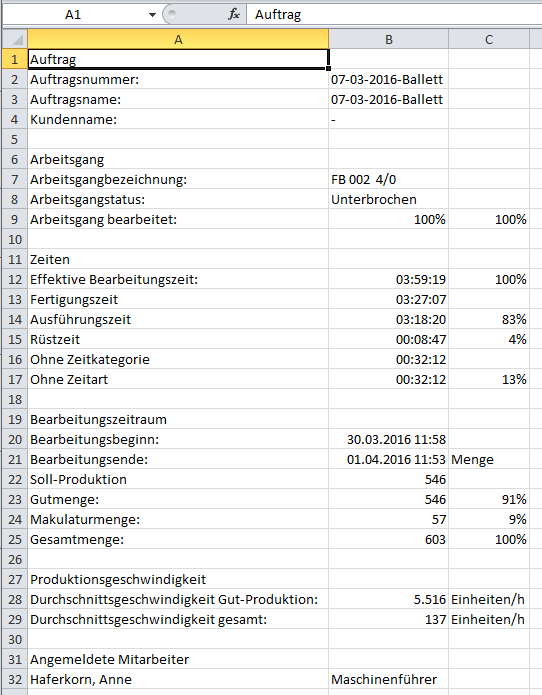
Die Zeiten werden im Format "hh:mm:ss" (z. B. "12:23:16") in Microsoft Excel importiert und dargestellt.
Individuelles Logo auf Reports anzeigen
In den Reports in Analyze Point kann ein individuelles Logo eingeblendet werden. Das Logo muss einmal konfiguriert werden und erscheint anschließend automatisch in den Reports. Zur Konfiguration des Logos siehe Logo.